Tabla de contenido
Botones Nueva pestaña Detalle de pronóstico Órdenes de trabajo de pronóstico Órdenes de trabajo regulares Órdenes de compra Botón Actualizar Botones Actualizar / Eliminar / Agregar / Pronóstico anterior Consumir / Dejar de consumir / Dejar de consumir Todos los botones Pestaña Historial Pestaña Notas Pestaña Detalle de pronósticos existentes Consumir / Dejar de consumir / Dejar de consumir -Consumir todos los botones Botón Actualizar Botón Agregar Botón Eliminar Botón Pronóstico anterior Pestaña Historial Pestaña Notas Eliminar pronósticos Historial de un pronóstico Otras versionesEsta función se utiliza para ingresar pronósticos manualmente, revisar y mantener los pronósticos existentes y generar órdenes de trabajo de pronóstico para fabricar piezas que se encuentran en las categorías de pronóstico 1 y 2 (más allá de la línea de tiempo de consumibles). La comprensión de las categorías de pronóstico es importante para comprender qué procesamiento se puede/se realizará en las líneas de pronóstico en función de su categoría de pronóstico individual; revise la discusión de Categorías y sus marcos de tiempo en el tema Opciones de Pronóstico Estándar.
La sección superior de la pantalla se utiliza para ingresar o revisar la información básica o de cabecera del Pronóstico. Los botones ocupan la sección media de la pantalla y se pueden usar para realizar tareas específicas. La parte inferior de la pantalla se compone de una cuadrícula y hay diferentes "pestañas" que se pueden seleccionar para mostrar información específica sobre el Pronóstico en un formato de tabla.
Un informe para el resumen de pronóstico se encuentra en Sistema de planificación avanzada > Informes > Resumen de pronóstico .
Sistema de planificación avanzada > Archivo > Mantenimiento de previsión

Botones
Esta es una breve descripción de cada botón; sin embargo, para comprender la aplicación de la acción, consulte las secciones Nuevo / Existente / Eliminar pronóstico a continuación.
Nuevo pronóstico : este botón se usa para iniciar algunos pronósticos que se ingresan manualmente; revise la sección Nuevo pronóstico a continuación para saber cuándo/cómo se usa este botón.
Oferta y demanda : este botón se utiliza para acceder a la pantalla Oferta y demanda con previsión desde una previsión nueva o existente.
Eliminar línea : este botón se utiliza para eliminar un pronóstico; revise la sección Eliminar pronóstico a continuación para saber cuándo/cómo se usa este botón.
Eliminar parte : este botón se utiliza para eliminar pronósticos; revise la sección Eliminar pronóstico a continuación para saber cuándo/cómo se usa este botón.
Generar – Este botón se utiliza al crear nuevos pronósticos o editar pronósticos existentes.
Nota : si la opción Pronóstico estándar Permitir que MRP consuma la demanda pronosticada cuando el inventario neto es > Punto de reorden está activada, el botón Generar en la pantalla Mantenimiento del pronóstico siempre estará atenuado porque la generación de órdenes de trabajo pronosticadas solo debe ocurrir usando Desatendido Mantenimiento de Pronósticos .
Nuevo pronóstico
Para crear un nuevo Pronóstico manualmente (crear un pronóstico a partir de una importación a través de Sistema de Planificación Avanzado > Archivo > Importación de Pronóstico es la alternativa y es el método más común para ingresar pronósticos), seleccione el botón Nuevo Pronóstico . Este botón se puede utilizar si el La pantalla de mantenimiento de pronósticos está vacía o si se han revisado otros pronósticos.
Nota : La creación de un nuevo pronóstico de esta manera no proporciona ninguna capacidad de coincidencia con los pronósticos existentes para la misma combinación de cliente/envío/parte.
Se asignará el siguiente número de identificación de pronóstico . Utilice las búsquedas de Cliente y, si corresponde, Destino de envío para seleccionar el Cliente / Destino de envío apropiado para el nuevo Pronóstico. Utilice la función de búsqueda de número de pieza para seleccionar el número de pieza apropiado para el pronóstico. La descripción del número de pieza seleccionado se completará automáticamente en la pantalla. Si hay una parte del cliente número de pieza para la combinación de cliente/número de pieza, el primer número de pieza del cliente (si existen varios) se completará automáticamente en el campo Parte del cliente; la búsqueda de pieza del cliente se puede utilizar para elegir un número de pieza del cliente alternativo.
Número de documento es un campo de 30 caracteres que se utiliza en las funciones de coincidencia. El sistema asume que el pronóstico de cada cliente es único y usa el número de documento (junto con otros valores) cuando revisa el registro para determinar si agregar el pronóstico como nuevo o editar un pronóstico existente.
La fecha de creación será la fecha actual por defecto, pero se puede cambiar utilizando la función de búsqueda.
Al ingresar manualmente un pronóstico desde la pantalla Mantenimiento del pronóstico, la Fuente del pronóstico se establecerá de forma predeterminada en Manual . Otras opciones son 1) Importar para cuando se obtiene el pronóstico a través del Sistema de planificación avanzada > Archivo > Importación de pronóstico; y 2) EDI para cuando las líneas de pronóstico ingresan a través del procesamiento de EDI; estos códigos de fuente de pronóstico serán visibles después de abrir un pronóstico existente.
El origen del inventario se establecerá de manera predeterminada en el origen que se encuentra en el registro de la pieza del inventario.
La última actualización y Los campos Última actualización por mostrarán la última fecha y el ID de usuario del registro de pronóstico. Estos campos no se pueden editar.
Introduzca los comentarios que desee en el campo Comentario ; tiene 250 caracteres de longitud.
Los campos que aparecen como Título del usuario 1 y Título del usuario 2 en la pantalla anterior tienen títulos definidos por el usuario que se configuran en Opciones de pronóstico estándar ; son campos de conveniencia para el usuario. Cada uno de estos campos tiene un máximo de 30 caracteres.
Cada pronóstico para la combinación Cliente/Pieza se compone de un conjunto de líneas que detallarán la cantidad y las fechas requeridas; cada una de estas líneas se ubicará dentro de un determinado marco de tiempo de Categoría de Pronóstico . La cantidad en cada una de estas líneas de pronóstico será idéntica y se ingresa en el campo Cantidad . Ejemplo: Si cada línea de pronóstico será para una cantidad de 10, se ingresará el valor 10 en este campo.
El campo # of Buckets determina cuántas líneas de pronóstico habrá. Ejemplo: si el pronóstico se compone de 6 fechas requeridas diferentes (cantidad de pronóstico requerida cada 2 meses durante 12 meses), se ingresará el valor 6 en este campo.
Los días de intervalo se utilizan junto con el Fecha inicial para calcular las fechas requeridas para cada línea de pronóstico. Si cada línea de pronóstico tendrá una fecha con una semana de diferencia, se ingresará el valor 7 en el campo Días de intervalo. De manera similar, si cada línea de pronóstico tendrá una fecha con una diferencia de aproximadamente dos meses, se ingresará el valor 60 en el campo. El campo Fecha inicial se establecerá de forma predeterminada en la fecha actual; use la búsqueda para seleccionar la primera fecha requerida que debería aparecer en una línea de pronóstico. Por ejemplo, la fecha actual puede ser el 01/01/2011, pero es posible que sus líneas de pronóstico no comiencen hasta el 01/03/2011, así que use la búsqueda para seleccionar el 01/03/2011. Cuando se genera el pronóstico, la primera línea de pronóstico tendrá una fecha requerida de 01/03/2011 y todas las líneas de pronóstico posteriores para este pronóstico tendrán fechas requeridas con el número apropiado de días de diferencia según el valor en el campo Días de intervalo. Nota: Los Días de Intervalo son días naturales y en este momento no se tienen en cuenta los horarios ni festivos establecidos en otras áreas del sistema.
Los títulos de los campos que aparecen como PLANEADO y PRONÓSTICO en la pantalla anterior tienen títulos definidos por el usuario que se configuran en Opciones de pronóstico estándar ; el primer campo de esta pantalla corresponde al título de la categoría de pronóstico 1 y el segundo campo corresponde al título de la categoría de pronóstico 2 . Los valores que aparecen en estos campos se completarán de acuerdo con la jerarquía a continuación; pero se puede cambiar. Estos valores se utilizan para determinar a qué categoría de previsión pertenece la línea de previsión. Consulte la discusión sobre las categorías de previsión en el tema de opciones de la empresa de previsión estándar.
- Cliente/Envío/Número de pieza en las opciones de cliente de pronóstico
- Cliente/Destinatario en Previsión Opciones de cliente
- Cliente en Previsión Opciones de Cliente
- Opciones de empresa de pronóstico estándar ; tenga en cuenta que no hay un valor de Categoría de previsión 2, por lo que el campo se establecerá de forma predeterminada en 999, pero se puede editar manualmente.
Haga clic en Guardar y el Pronóstico recién creado se agregará a la tabla en la pestaña Conjunto de registros activo actual .
Después de que se haya guardado la información general del pronóstico (a menudo denominada información del encabezado del pronóstico), se crearán las líneas de pronóstico (también denominadas líneas de detalle del pronóstico). Consulte la sección de la pestaña Detalle a continuación.
Pestaña de detalles
Después de guardar el encabezado del pronóstico, haga doble clic en el pronóstico en la tabla Conjunto de registros activo actual para regresarlo a la pantalla superior para su procesamiento. Se mostrarán las líneas de detalle del pronóstico basadas en la cantidad, el número de cubos, los días de intervalo y la fecha inicial del encabezado del pronóstico. Por ejemplo, si Cantidad = 10, # de cubos = 6, Días de intervalo = 30 y Fecha inicial = 8/1/2012, la pantalla Detalle para el ID de pronóstico nnn (donde nnn es el número de ID de pronóstico) tendrá el siguiente aspecto :
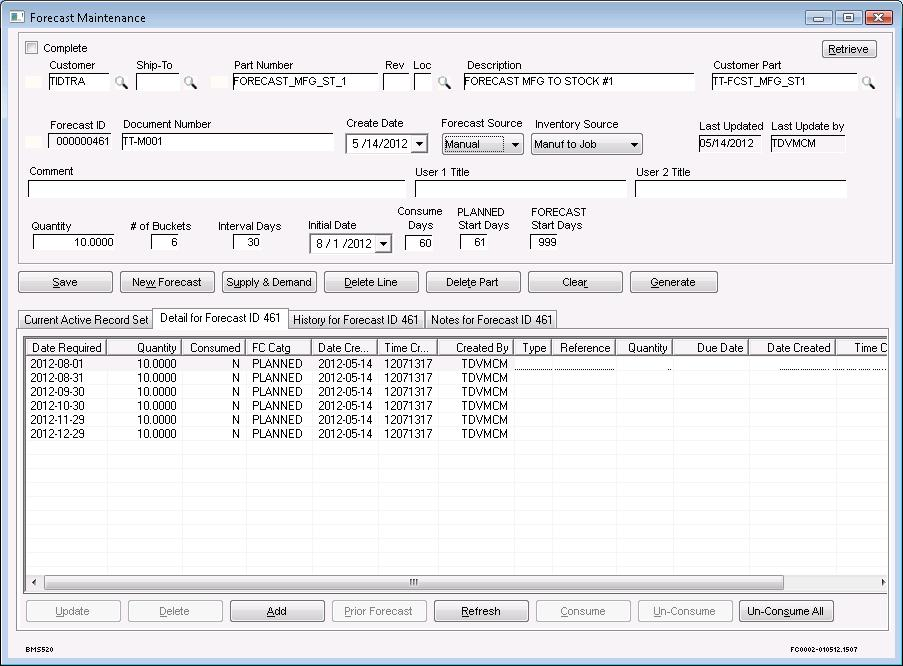
El sistema ha calculado la Categoría de Pronóstico apropiada (vea la columna FC Catg ) para cada línea en función de los valores de marco de tiempo en el encabezado; en este ejemplo, FC Catg 0 (a menudo titulado Firme) serían los días 0-60, FC Catg 1 (a menudo titulado Planned) serían los días 61-999, y FC Catg 2 (a menudo titulado Forecast) serían los días 1000 y posteriores. Si administramos esos plazos desde la Fecha de creación del 14/5/2012 que se ingresó en el encabezado, FC Catg 0 (a menudo titulado Firme) = 14/5/2012-13/7/2012; no hay líneas de detalle que tengan Fecha Requerida que se encuentre dentro de ese marco de tiempo, por lo que no hay respuestas de Catg FC firme. A continuación, podemos calcular que si FC Catg 1 (a menudo titulado Planned) es de los días 61-998, sería del 14/7/2012 al 16/2/2015 y, por lo tanto, las seis líneas de detalle se encuentran dentro de ese período de tiempo. Y finalmente podemos calcular que si FC Catg 2 (a menudo titulado Pronóstico) es de 101 días o más, cualquier fecha del 17/02/2015 y más allá se incluiría en ese período de tiempo; no hay líneas de detalle en nuestro ejemplo para esta categoría de pronóstico.
Ahora que existen líneas de detalle para la parte Pronóstico, creando así una demanda, y se ha establecido la Categoría de pronóstico de cada línea, las líneas de detalle se pueden usar para generar artículos de suministro. Si el origen del inventario de la pieza es Fabricado, se pueden generar órdenes de trabajo regulares o pronosticadas contra la línea de detalle o la línea se puede asociar a una orden de trabajo existente según su categoría de FC. Si la fuente de inventario de la pieza es comprada, las órdenes de compra se pueden generar contra la línea de detalle o la línea se puede asociar a una orden de compra existente si la categoría FC es 0 (a menudo denominada Firme).
Órdenes de trabajo de previsión
Si la Categoría de pronóstico de la línea de detalle no está dentro del marco de tiempo del Día de consumo (por lo tanto, está en la categoría Planificado o Pronóstico en el ejemplo), se puede generar una Orden de trabajo de pronóstico para ella. Al seleccionar el botón Generar (tercio superior de la pantalla), el sistema generará las posibles órdenes de trabajo previstas.
Nota : La configuración de la opción de cliente de pronóstico Generar orden de trabajo para la categoría: PRONÓSTICO (ese es el título de la Categoría de pronóstico 2 en los ejemplos) determinará si se genera o no un OT de pronóstico para los registros de pronóstico con una Categoría de pronóstico 2.
Si se crearon OT de pronóstico, la columna Tipo tendrá un valor de F que indica que se creó una orden de trabajo de pronóstico. La columna Referencia mostrará el número de OT de pronóstico utilizando la convención de numeración establecida en las Opciones estándar de la empresa de pronóstico . Las columnas a la derecha de la columna Tipo contienen información específica del instrumento indicado por la columna Tipo. Si observamos el siguiente ejemplo, podemos ver que se crearon 6 órdenes de trabajo previstas cuando realizamos la función Generar, ya que esta pieza es una pieza fabricada.
Recordatorios :
Los WO de pronóstico se generan para las líneas de pronóstico donde FC Catg no es igual a 0.
Cuando se ingresa un Pronóstico manualmente, los OT de pronóstico solo se generan usando el botón Generar en la pantalla Mantenimiento de Pronóstico.
No se generarán OT de pronóstico para líneas de pronóstico donde FC Catg = 2 a menos que la opción Generar orden de trabajo para categoría: PRONÓSTICO en Opciones de cliente de pronóstico esté ACTIVADA.

Órdenes de trabajo regulares
Las líneas de pronóstico de piezas manufacturadas con un FC Catg 0 (referido como Firme en el ejemplo) son elegibles para crear una orden de trabajo regular para proporcionar un suministro a la demanda pronosticada o pueden estar asociadas con una orden de trabajo existente.
Para asociar el registro de pronóstico con una orden de trabajo existente, resalte la línea y seleccione el botón Consumir . Esto abrirá una búsqueda de órdenes de trabajo regulares existentes para permitir la selección de la orden de trabajo adecuada.
Después de generar o asociar una orden de trabajo con la línea de pronóstico, la columna Tipo en la pantalla Detalle contendrá una W para la orden de trabajo y las columnas a la derecha de la columna Tipo contienen información específica de la orden de trabajo.
Para eliminar la asociación entre un registro de pronóstico y la orden de trabajo regular, resalte el registro y seleccione el botón Dejar de consumir. El botón Un-Consume All eliminará la asociación entre el registro de pronóstico y TODOS los pronósticos y/u órdenes de trabajo regulares.
Recordatorios:
Solo se pueden generar OT regulares para líneas de pronóstico donde FC Catg = 0.
Los WO regulares se generan a través de este elemento del menú o cargando el archivo de pronóstico .
El botón Consumir solo estará disponible si la Categoría FC = 0 (o Firme en el ejemplo).
Si la relación entre una orden de trabajo regular y un registro de pronóstico se ha roto mediante el uso de cualquiera de los botones Un-Consume, la orden de trabajo NO se elimina.
Ordenes de compra
Las líneas de pronóstico de partes compradas con un FC Catg = 0 (a menudo denominado Firme) son elegibles para que se creen órdenes de compra regulares para proporcionar un suministro a la demanda pronosticada o pueden estar asociadas con una orden de compra existente.
Para generar una orden de compra, vaya a Compras > Archivo > Compras automatizadas y seleccione las Piezas compradas que no son de OT en la sección Selectividad del pronóstico de esa pantalla. Continúe procesando la orden de compra según el procesamiento normal.
Para asociar el registro de pronóstico con una orden de compra existente, resalte la línea y seleccione el botón Consumir . Esto abrirá una búsqueda de órdenes de compra existentes para permitir la selección de la línea de orden de compra/orden de compra adecuada.
Después de generar o asociar una Orden de compra con la línea de pronóstico, la columna Tipo en la pantalla Detalle contendrá una P para Orden de compra y las columnas a la derecha de la columna Tipo contendrán información específica de la Orden de compra.
Para eliminar la asociación entre un registro de pronóstico y la orden de compra, resalte el registro y seleccione el botón Dejar de consumir . El botón Dejar de consumir todo eliminará la asociación entre el registro de pronóstico y todas las órdenes de compra.
Recordatorios:
Las órdenes de compra solo se pueden generar para líneas de pronóstico donde FC Catg = 0.
Las órdenes de compra se generan a partir de compras automatizadas
El botón Consumir solo estará disponible si la Categoría FC = 0 (o Firme en el ejemplo).
Si la relación entre una orden de compra y un registro de pronóstico se ha roto mediante el uso de cualquiera de los botones Cancelar consumo, la orden de compra NO se elimina.
botón Actualizar
Seleccione el botón Actualizar en cualquier momento para actualizar la pantalla.
Botones Actualizar/Eliminar/Agregar/Pronóstico anterior
Aunque estos botones se pueden usar al crear un nuevo pronóstico, consulte la discusión de estos botones en la sección Pronóstico existente a continuación.
Consumir/Des-Consumir/Des-Consumir Todos los botones
Revise las explicaciones anteriores sobre la funcionalidad de estos botones en relación con las órdenes de trabajo asociadas y las órdenes de compra asociadas .
Pestaña de historial
Consulte la sección Historial a continuación para obtener una explicación de los elementos que se encuentran en la tabla Historial.
Pestaña de notas
Si lo desea, se puede seleccionar la pestaña Notas y se pueden ingresar notas/texto de forma libre para el pronóstico. Haga clic en el botón Guardar para guardar las notas.
Previsiones existentes
Para abrir un Pronóstico existente, hay un par de métodos diferentes disponibles.
- Usar las búsquedas de Cliente y Destino de envío , si corresponde, para seleccionar un Cliente específico o una combinación de Cliente/Destinatario de envío y usar el botón Recuperar en la parte superior derecha de la pantalla. El uso de este método llenará el conjunto de registros activo actual . grilla con todos los Pronósticos para el Cliente o Cliente/Destinatario. Para revisar la información sobre un pronóstico específico, haga doble clic en el pronóstico deseado del conjunto de registros activo actual tabla para que ocupe la sección media de la pantalla.
- Como alternativa, use la búsqueda de número de pieza ; la pantalla de búsqueda mostrará todos los pronósticos para todas las combinaciones de Cliente/Parte y usted seleccionará un Pronóstico específico. El uso de este método llenará la tabla Conjunto de registros activo actual solo con el Pronóstico seleccionado y la sección media de la pantalla también se llenará con el pronóstico específico.
Pestaña de detalles
Seleccione la pestaña Detalle para revisar las líneas de detalle del pronóstico para el Id. de pronóstico que se muestra en la parte superior de la pantalla. Si se trata de una pieza fabricada y se generaron órdenes de trabajo previstas contra las líneas de previsión (durante la importación de previsión), se mostrará la información de OT asociada. Si se trata de una pieza fabricada y se creó una orden de trabajo normal, se mostrará la información de la OT asociada. Si la pieza es una pieza comprada y una orden de compra está asociada con la línea de pronóstico, se mostrará la información de la orden de compra.
La edición de las líneas de previsión existentes es posible siempre que no se haya asociado una orden de trabajo, una orden de compra o una orden de venta normal con la línea de detalle de la previsión. Si se cambia un valor, el registro debe guardarse y luego volver a seleccionarse del Conjunto de registros activo actual (regresarlo a la pantalla superior) y revisar la pestaña Detalle. Revise las descripciones anteriores en la sección Nuevo pronóstico para obtener una explicación de la tabla.
Consumir/Des-Consumir/Des-Consumir Todos los botones
Revise las explicaciones anteriores en la sección Nuevo pronóstico para conocer la funcionalidad de estos botones en relación con las órdenes de trabajo asociadas y las órdenes de compra asociadas .
Botón Actualizar
El botón Actualizar permite cambiar la fecha , la cantidad y/o el tipo de una línea de detalle existente. Resalte la línea, seleccione el botón Actualizar , realice cambios y Guardar . Estos cambios sobrescribirán esos campos específicos para la línea.
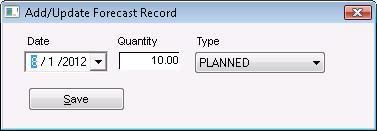
Si el pronóstico se creó a través de una importación y coincidió durante una importación posterior, la actualización se revierte usando el botón Pronóstico anterior si no se desea la actualización recién procesada. Vea la discusión sobre Pronóstico Previo a continuación.
Recordatorio:
Si una orden de trabajo normal o de previsión o una orden de compra está asociada con la línea de previsión, la OT/PO no cambiará de ninguna manera por el cambio en la previsión.
Agregar botón
El complemento El botón permite agregar otra línea de detalle de pronóstico.
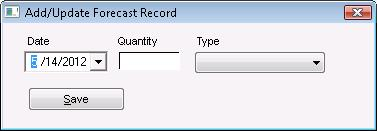
Introduzca la fecha , la cantidad y el tipo de la línea y seleccione Guardar . El registro se agregará a la lista de registros.
Si el pronóstico se creó a través de una importación y se ha emparejado durante una importación posterior, la adición se puede revertir usando el botón Pronóstico anterior si no se desea la adición recién procesada. Vea la discusión sobre Pronóstico Previo a continuación.
Botón Eliminar
El botón Eliminar permite eliminar una sola línea de detalle de pronóstico.
Botón Pronóstico anterior
El botón Pronóstico anterior estará disponible si 1) un pronóstico se procesó originalmente como una importación (EDI o importación directa) y 2) se ha hecho coincidir durante una importación posterior.
Después de revisar el pronóstico modificado, si lo desea, se puede descartar el pronóstico modificado y volver al pronóstico anterior usando el botón Pronóstico anterior.
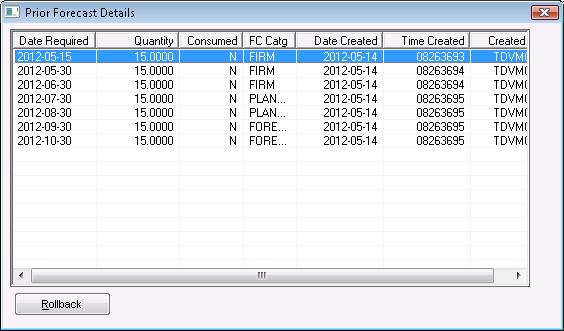
Revise los detalles del pronóstico anterior y seleccione Retroceder para reemplazar el pronóstico modificado con el pronóstico anterior. Si el FC Catg = 0 (Firma en el ejemplo) y una Orden de trabajo o una Orden de compra regular se ha asociado con un FC Catg = 0, esa línea no retrocederá a los valores del pronóstico anterior; sin embargo, si no se asoció ningún WO o PO, la línea retrocederá. Todas las líneas de pronóstico donde FC Catg no sea igual a 0 (a menudo titulado Firme) se revertirán al valor del pronóstico anterior y cualquier Orden de trabajo de pronóstico asociada se eliminará automáticamente.
Pestaña de historial
Consulte la sección Historial a continuación para obtener una explicación de los elementos que se encuentran en la tabla Historial.
Pestaña de notas
Si lo desea, se puede seleccionar la pestaña Notas y se pueden ingresar notas/texto de forma libre para el pronóstico. Haga clic en el botón Guardar para guardar las notas.
Eliminar pronósticos
Existen dos métodos para eliminar Pronósticos.
- Para eliminar solo un único pronóstico, use cualquiera de los métodos descritos en la sección Pronósticos existentes para abrir un pronóstico existente y seleccione el botón Eliminar línea.
- Para eliminar TODOS los pronósticos para una parte específica, use cualquiera de los métodos descritos en la sección Pronósticos existentes para abrir un pronóstico existente para la parte y seleccione el botón Eliminar parte .
Advertencia : Esto eliminará todos los pronósticos para el número de pieza que aparece en la pantalla.
Historia de un Pronóstico
Se escribe un registro de historial cada vez que se realiza una tarea para una línea de detalle de pronóstico. El historial se puede revisar seleccionando la pestaña Historial.

La actividad relacionada con las líneas de Detalle de pronóstico se documenta en la cuadrícula. La información incluye: la marca de fecha/hora de la acción, el tipo de acción , la cantidad , Delta , Fecha de vencimiento , Tipo , Contenedores , Intervalo , Fecha inicial , OC , OT , Quién y Dónde .
En la columna Acción, algunas de las respuestas son:
- Nuevo - nueva línea de detalle de pronóstico agregada
- Borrar - línea de detalle de previsión existente eliminada
- Vaciar : eliminación de cualquier registro no comprometido (líneas que aún no se han consumido)
- Consumir : se ha creado una orden de trabajo prevista, una orden de trabajo regular o una orden de compra en una línea de detalle
- Modificar : se cambió la línea de detalle de pronóstico existente
La columna Delta representa el cambio en la cantidad para la línea de detalle de pronóstico. Por ejemplo, si la cantidad de la línea original era 10 y la cantidad se incrementó a 15, se mostraría un 5 en la columna delta de la línea.
La columna Quién identifica al usuario que inició la acción en la línea de detalle. La columna Dónde identifica el número de identificación del pronóstico asociado con la línea de detalle del pronóstico.
Otras versiones
- Próximamente...